视频处理软件有很多,今天小编给大家带来一款特别好用的视频处理软件
电影魔方,对于这款软件应该有不少朋友用过吧,这款时一款非常专业的非线性
视频编辑软件,应用的领域也是非常的广泛,可以影片编辑、素材剪切、特技处理、字幕创作、效果合成等多种视频编辑功能,功能上要比一般的视频编辑软件更加强大,可以让你轻松制作编辑出非常优秀的视频作品,它支持DVD、VCD、3GP、RMVB、WMV、WMA、MP4、MP3等多种主流的音频、视频格式,可以处理常见的视频、音频,不仅可以编辑视频,还可以对音频编辑。它强大的电影编辑功能,让你可以任意对视频电影进行剪辑,并可以在视频中添加各种特效,各种特技处理,使得影片的效果更好,如果视频缺少字幕,你还可以为视频手动添加字幕,加入音效/旁白,以及转场特效等,软件内置大量的滤镜和特技、转场效果,让你的视频剪切片段可以无缝进行连接,是一款非常不错的视频处理软件。本次小编带来的是
电影魔方 绿色汉化版,免去了繁琐的安装步骤,让我们可以直接运行主程序就可以使用了,非常方便,欢迎有需要的朋友下载!
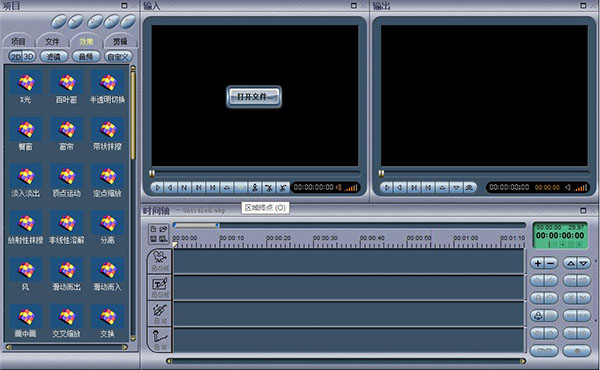
软件特点
1、支持主流视频或音频文件的预览及编辑处理,如DVD、VCD、3GP、RMVB、WMV、WMA、MP4、MP3等。
2、多种格式输出。可以生成MPEG-1、MPEG-2、AVI、MP4等多种格式的数字电影。
3、强大的电影编辑功能。您可以通过该软件任意剪切影片素材,编排影片顺序,加入音效/旁白,加入转场/字幕,制作合成特技效果等。
4、提供大量特效转场及滤镜效果。实现影片片段之间完美过渡,无痕剪接及特殊效果处理。
5、完美的格式转换。可以将音频或视频转换为MP4,并直接输出至PSP或IPod中。
6、高效高速的MPEG-1、MPEG-2压缩编码。其编码存盘的速度就如硬盘之间数据复制一样快。编辑一个小时的MPEG-1、MPEG-2电影,可为你节约10-15个小时。
7、支持手机铃声制作。您可以通过该软件制作旋律优美、动感十足且极具个性的手机铃声,并将其输出为手机支持的音频格式。
8、快速消除影片中的广告。您可以通过快速查找及精确定位视频帧,对电影中的每一帧内容进行实时预览和编辑处理,以此消除其中的广告内容。一部时长两小时的影片,消除广告仅需5-10分钟。
功能介绍
1、界面:自由组合的窗口模式;使用方便的项目及素材管理器;输入、输出双监视窗口;四个编辑轨道的时间轴;
2、预览:时间码准确定位;双监视窗口可同时预览或操作;在滑块拖动中实时预览;多级变速播放和逆向播放。
3、字幕:独立的字幕编辑器;快捷的字幕合成方式;丰富的图形绘制功能;16种字幕动态效果。
4、编辑:直观灵活的素材拖放操作;实用高效的编辑工具箱;支持音视频同步调整;精确到每帧的编辑精度。
5、转场:多种精彩转场特效;轻松调整转场长度;任意设定转场参数;提供音频转场效果。
6、输出:可输出MPEG-1、MPEG-2、VCD、SVCD等视频文件。
7、支持格式
视频:.mpg、.mpeg、.mpv、.dat、.vob、.ts、avi;
音频:.mp1、.mp2、.mp3、.AC3、.wav
图像: .bmp、.jpg、.jpeg、.gif、.ico、.wmf。
使用方法
一、打开视频
首先可以添加需要剪辑的视频,点击左上方的文件按钮,在添加文件类型这里下拉选择“所有文件”,选中文件“打开”就添加成功了,能添加视频、音频、图片文件,在左边项目这里可以看到添加的文件。
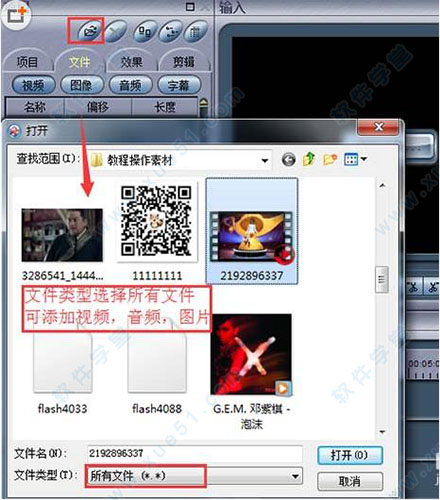
二、视频剪辑
删除视频一部分步骤如下。第一步移动带倒三角形的时间轴浮标,移动到需要截取的起点时间处 ,鼠标单击“设置工作区域起点”按钮,然后点击切分片段,这样剪切的起点就设置完成。

继续移动时间轴浮标到截取的终点时间处,单击“设置工作区域终点”按钮,然后点击切分片段,剪切的终点就设置完成。再回头看视频轨道这里,视频已经被切分成三个片段了。
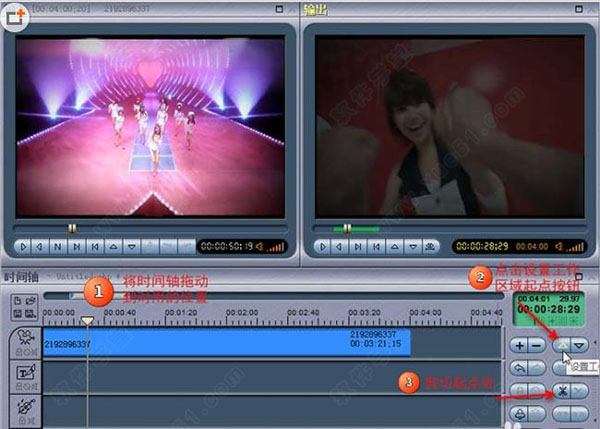
选中需要删除的片段,点击鼠标右键,选择“删除并清除空隙”,按照此方法可以删除全部不需要的视频片段。虽然删除了空隙,可以看到视频中间有一条缝隙,剩下的2个视频片段仍是独立存在的,可以单独进行编辑,这并不影响输出的视频,输出的时候会自动合并成一个视频。(两个视频中间不要留缝隙)。
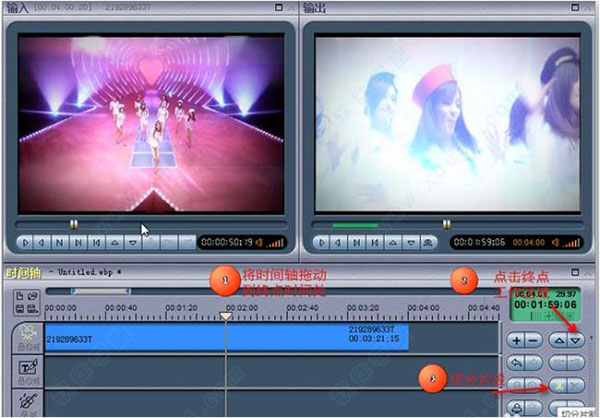
三、给视频添加特殊效果
选择项目这里的“效果”按钮,可以设置3D效果哦,单独需要3D效果的,可以用 3D电影制作软件,效果也是不错的。回到正题,以“老电影”效果为例,选中它,然后拖曳到对应的视频轨道上使其生效,视频片段右下角会有白色的标记,两个视频片段可以添加不同的效果,在输出画面可以预览视频效果。
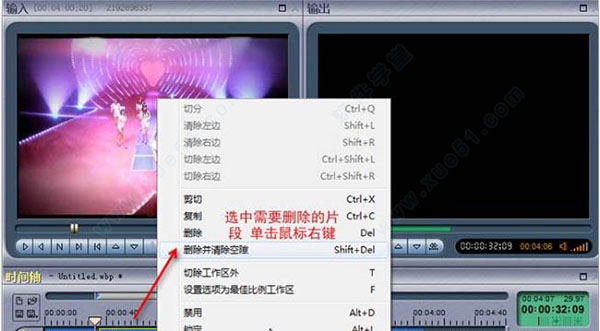
四、添加添加滚动字幕
最初启动工具的时候,有个导航浮框与视频剪辑软件是分开的,将电影魔方位置下拉一点就看到了,添加字幕就靠它喽,如图所示,选择浮框上面的“字幕编辑器”就可以启动编辑了。需要添加文字字幕的,在“图形”这里可以选中“T ”标记,再点击右边的空白区域,即可出现文字编辑框。

在文字编辑区输入字幕,通过拖动虚线可以调整编辑区的大小,输入完成以后,选中字幕文字在左边设置文字的颜色,大小,排列位置等,左下角可以设置字幕的活动方式,有向下移出,向右移出等等,速度可以调至缓慢,看的更清楚一些。
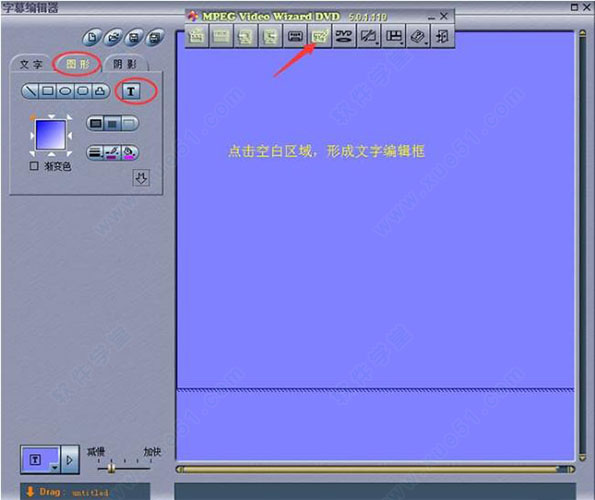
编辑好了以后,点击一下左下角的Drag,意思是拖动字幕到时间轴或者素材管理器中。对字幕编辑有兴趣的童鞋就必须要知道这个字幕制作软件了,给自己录制的视频添加字幕也是很棒的。
回到素材管理器这里,拖曳字幕文件到字幕轨道上使其生效,字幕轨道即第二条轨道,将字幕文件调整到对应的时间点,也可以拉长字幕轨,延长字幕的显示时间。在输出画面可以预览视频最终的效果。

所有的编辑结束以后,就可以保存了 ,点击右下角的红色保存按钮,弹出另存为的画面,选择视频格式,支持MP4、AVI、mpg格式,然后保存。
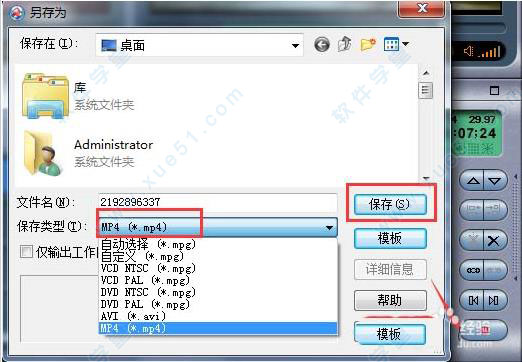
在输出画面,点击开始就可以生成新的视频啦!在设置的输出目录就可以看到自己编辑的视频了!
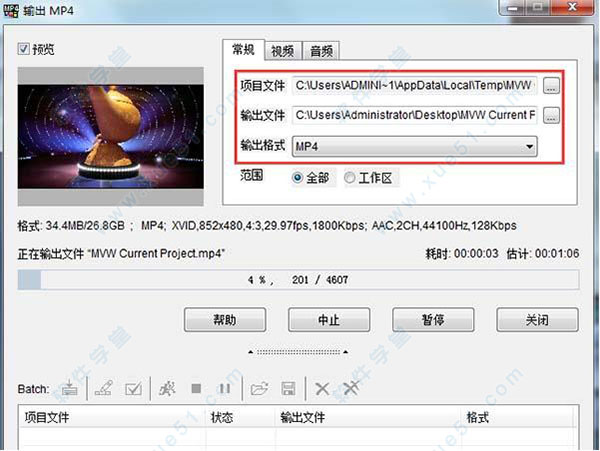
软件优势
1.音频、视频、文字、图像管理的方便
2.提供大量2D、3D 、滤镜、音频切换等特效
3.完美的格式转换,将音频、视频转换为常用MP4格式,可以直接放入各种移动设备中
4.高效率的快速压缩编码MPEG格式
5.强大的编辑、剪切功能,四种视频轨道简单明了。
6.编辑DVD格式的菜单和视频内容。提供多种DVD模版
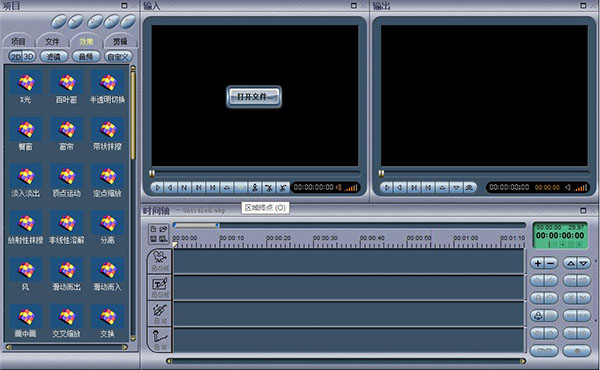
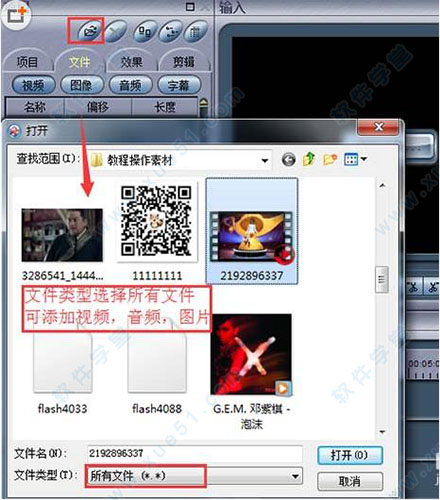

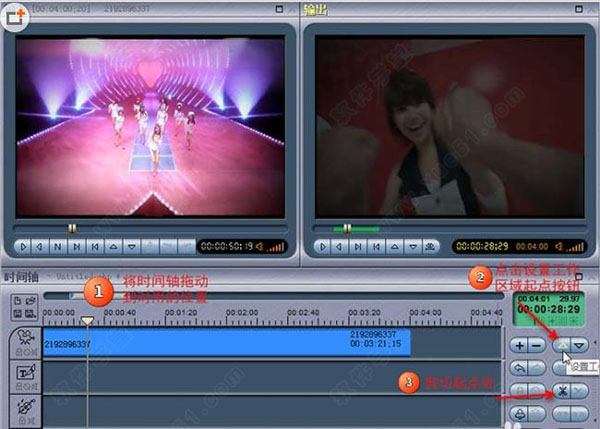
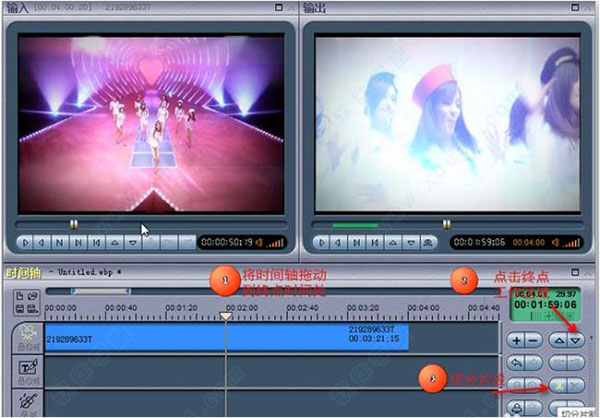
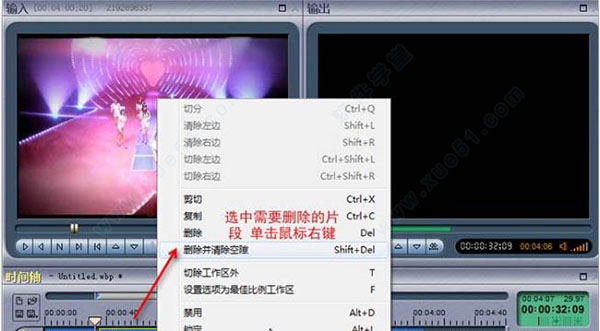

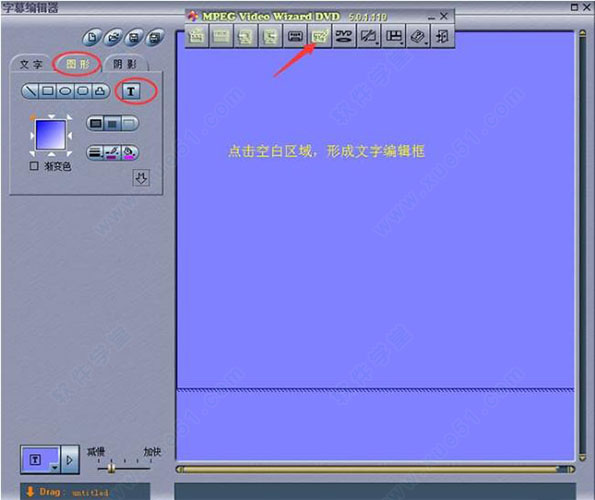

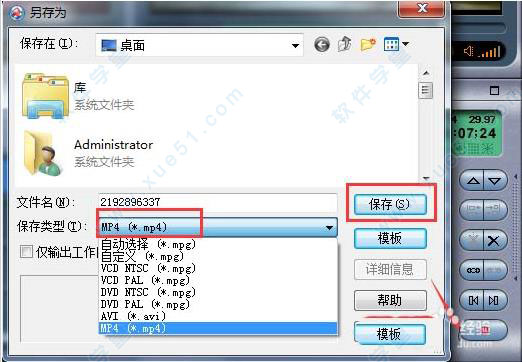
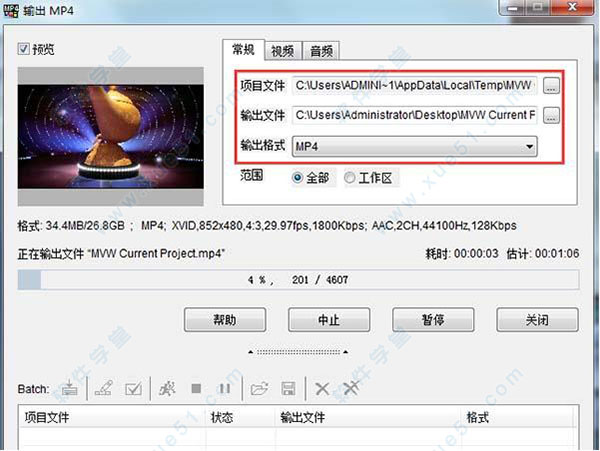
 电影魔方中文 v5.0.1.110
13.04MB
简体中文
电影魔方中文 v5.0.1.110
13.04MB
简体中文
 电影魔方5中文v5.0
13.4MB
简体中文
电影魔方5中文v5.0
13.4MB
简体中文
 电影魔方汉化包32/64位
1024KB
简体中文
电影魔方汉化包32/64位
1024KB
简体中文
0条评论